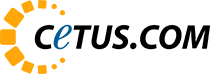O recurso Partes Rápidas do Word possui uma galeria onde você pode criar, armazenar, localizar e reutilizar partes de conteúdo, como o AutoTexto – um bloco de construção que armazena texto – para poupar tempo. Neste post você verá como criar, editar e deletar uma parte rápida de AutoTexto no Word.
Em suas tarefas diárias, talvez você precise usar alguma frase, parágrafo ou parte de texto em vários documentos do Word. Em vez de procurar o trecho em outro documento, selecionar, copiar e colá-lo no novo documento, experimente fazer o seguinte:
Criar uma Parte Rápida de AutoTexto
- Selecione o texto que você quer repetir em vários documentos. Exemplo: “abra um PDF no Word e edite o conteúdo como se fosse um documento do próprio Word. Salve-o como um documento PDF ou do Word”.
- Com o texto selecionado clique na guia Inserir > Partes Rápidas > Salvar Seleção na Galeria de AutoTexto
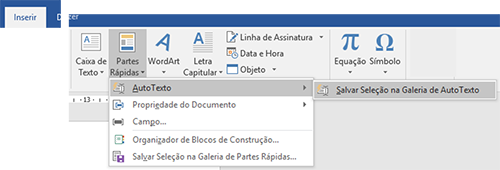
- Na caixa Criar Novo Bloco de Construção que é aberta, digite um nome e descrição para o trecho e clique OK. (No nosso exemplo, o nome foi “Editar PDF” e a descrição foi deixada em branco).
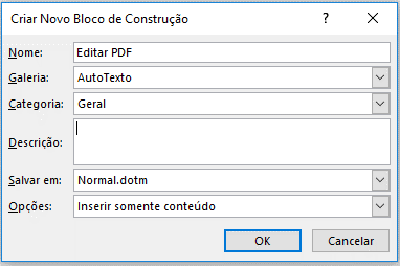
- Abra o novo documento, coloque o cursor do mouse onde quer inserir o trecho e vá na guia Inserir > Partes Rápidas > AutoTexto. A caixa de diálogo mostrará o texto que você acabou de adicionar. Clique com o botão esquerdo do mouse na caixa onde o texto é mostrado e este será automaticamente adicionado no novo documento com a formatação preservada.
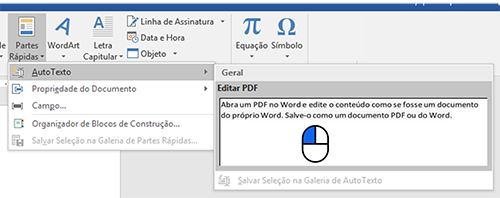
Editar uma Parte Rápida de AutoTexto
- Para alterar o nome e a descrição do AutoTexto vá na guia Inserir > Partes Rápidas > AutoTexto e clique com o botão direito do mouse na caixa de AutoTexto. Na caixa de diálogo que é mostrada clique em Editar Propriedades.
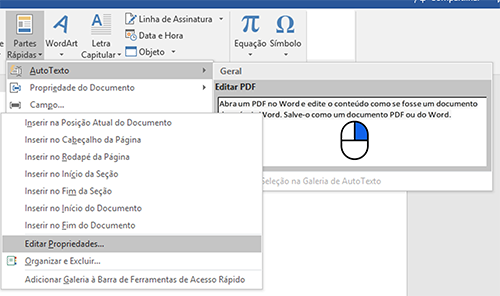
2. Na caixa Modificar o Bloco de Construção que é mostrada, altere o nome e descrição da Parte Rápida e clique OK.

Deletar uma Parte Rápida de AutoTexto
- Para deletar o parágrafo da galeria de AutoTexto, vá em Inserir > Partes Rápidas > AutoTexto. Clique com o botão direito do mouse na caixa de AutoTexto para abrir a caixa de diálogo. Clique com o botão esquerdo do mouse em Organizar e Excluir.
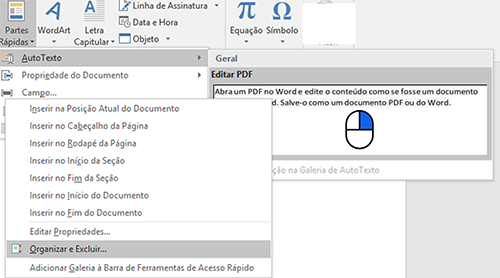
- O Organizador de Blocos de Construção é aberto. Selecione a parte rápida que criou (no nosso exemplo, “Editar PDF”) se não estiver selecionada, e clique em Excluir. Em seguida, em Fechar.
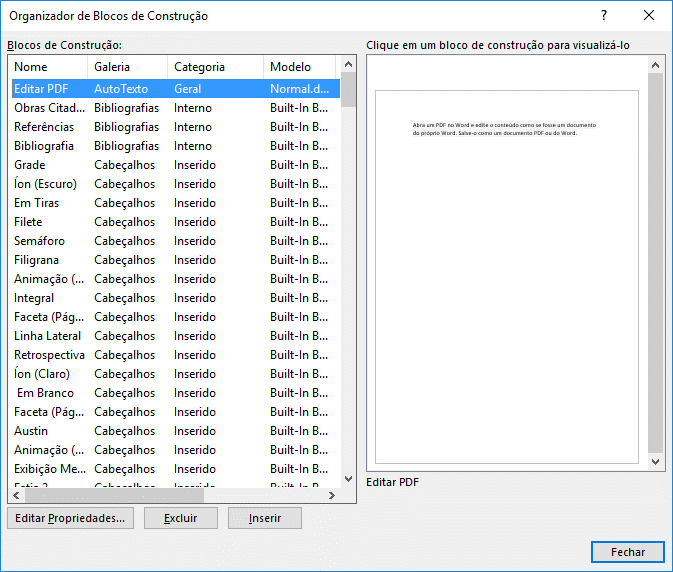
Esta é uma das formas de criar partes rápidas de AutoTexto no Microsoft Word.
Fontes: Microsoft; Cetus.Com
O Microsoft Word é um dos aplicativos incluidos no Microsoft 365 (antigo Office 365). Confira os aplicativos de cada plano do Microsoft 365.